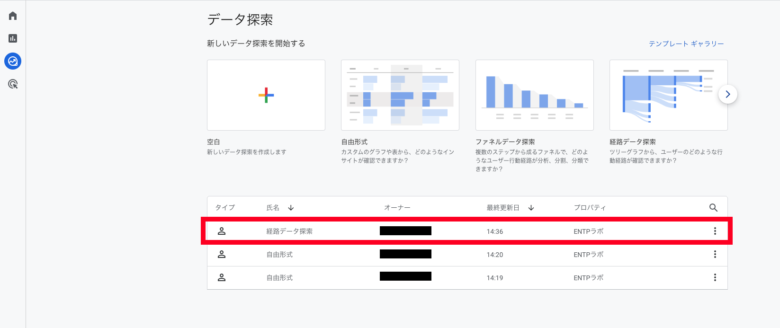アナリティクス分析マニュアル
※実際に作成中のサイトのアナリティクスの画面を元に解説していきます。
アナリティクスの役割おさらい
アナリティクスの役割は、
サイトに入った「後」の数値計測です。
- PV数
- ページ滞在時間
- どのページからどのページに遷移しているか
※なお、サイトに入る「前」の数値計測(どのKWでクリックされているかなど)は、
サーチコンソールで調べます。
アナリティクスによる分析はある程度データがたまってから
アナリティクスは、サイト開設してからしばらくは見る必要はありません。
まだサイトに人があまり集まっていない状況の少ないデータ数での数値では、
正確なデータとならないからです。
サチコである程度順位がついていることが確認できたら、
アナリティクスもチェックすれば十分です。
(早くてもサイト解説から2〜3ヶ月は不要だと思っていただいてOKです)
PV数・滞在時間チェック
- メニューから「ページとスクリーン」を選択。
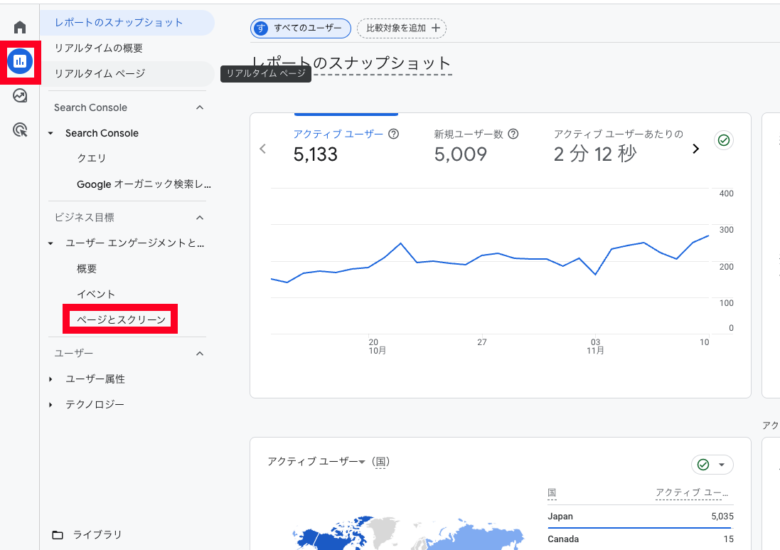
- 下記の画面で分析を行う。
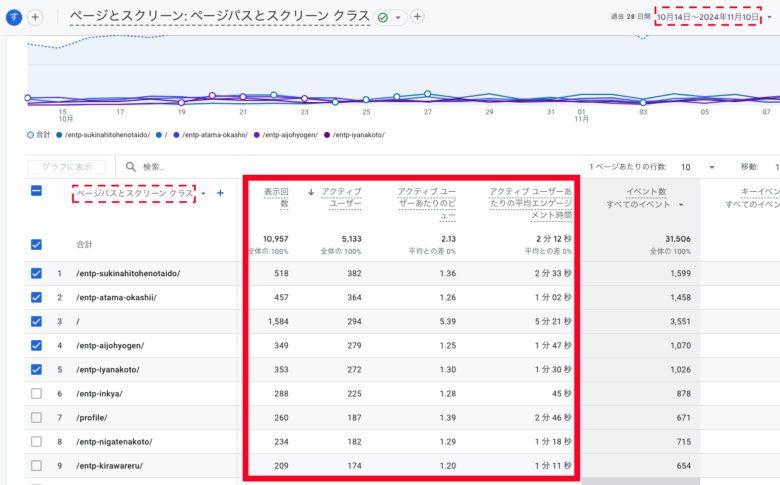
※右上日付の変更も可能
※左上は「ページパスとスクリーンクラス」に変更
| 指標 | 指標の解説 | 数値が悪い時の打ち手 |
| 表示回数 | 記事が表示された回数。いわゆる「PV」 (10人が3ページずつ見たら30回)
|
|
| アクティブユーザー | 記事ごとの訪問者の数 (厳密には10秒以上滞在したり2ページ以上閲覧したり、「アクティブな」ユーザー数)
|
同上 |
| アクティブユーザーあたりのビュー | その記事の訪問者がサイトの記事を平均何ページ見たか
|
|
| アクティブユーザーあたりの平均エンゲージメント時間 | その記事におけるユーザーの平均滞在時間
|
|
期間別の分析比較方法
リライトをしたり改善の施策を打った後、
「実際にその効果があったか」、チェックする必要があります。
そこで、期間別の比較を行います。
- 日付部分をチェック。
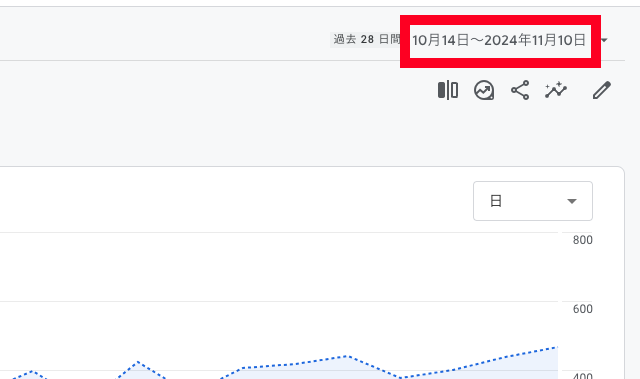
- 「比較」をクリックし、任意の期間に変更。
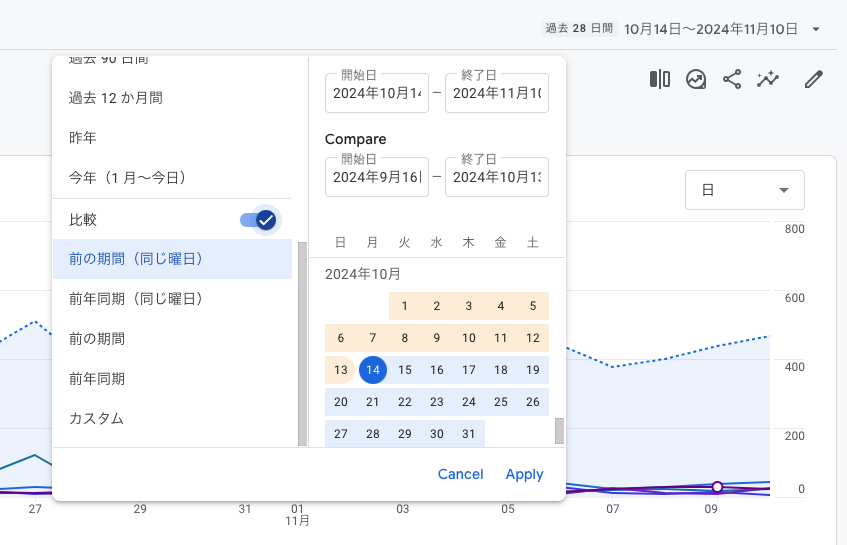 ※改善施策を打つ前と後で期間を分ける
※改善施策を打つ前と後で期間を分ける
- 指定期間ごとの数値・変化率がチェック可能。
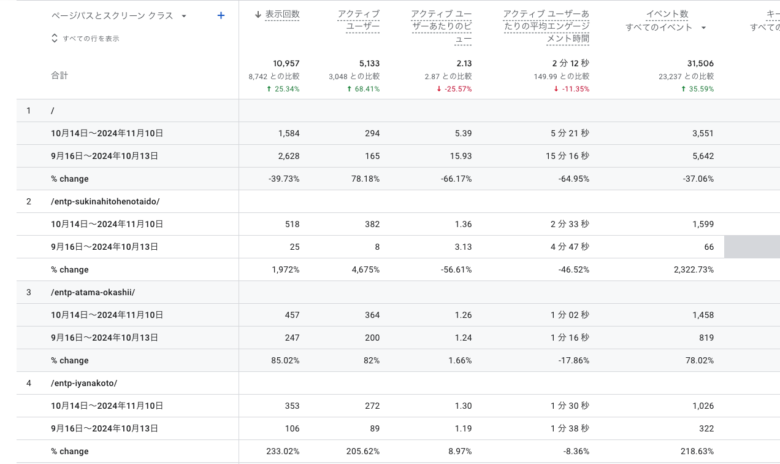
導線の機能チェック
導線が機能しているかを確認するには、
ブログ内で読者がどのページからどのページへ遷移しているかをチェックする必要があります。
- メニューの「探索」→「経路データ探索」を選択。
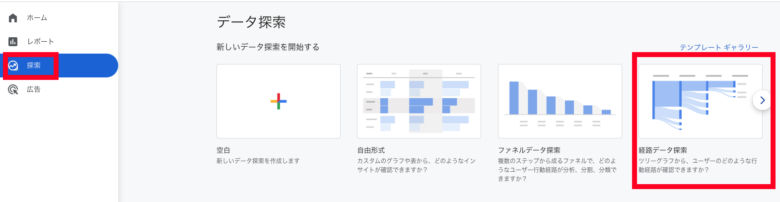
- すでにデータが入っているので、「最初からやり直す」を選択。
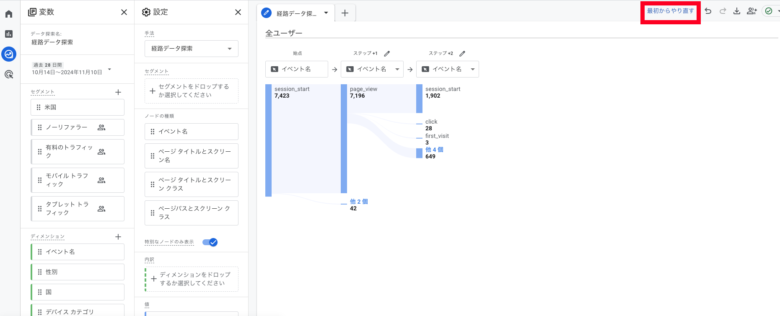
- 「始点」→「ページパスとスクリーンクラス」を選択
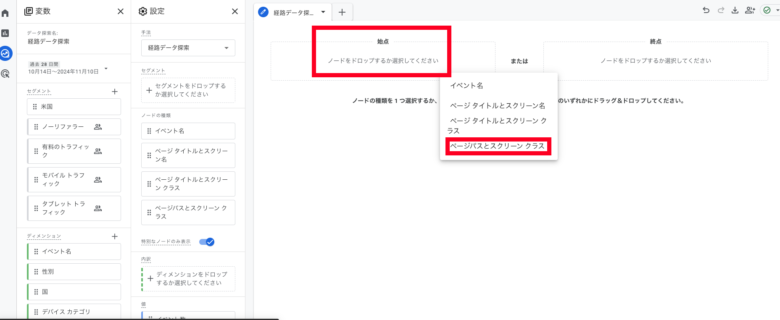
- 調べたい記事のパーマリンクを選択
(出てこない場合は「もっと読み込む」)
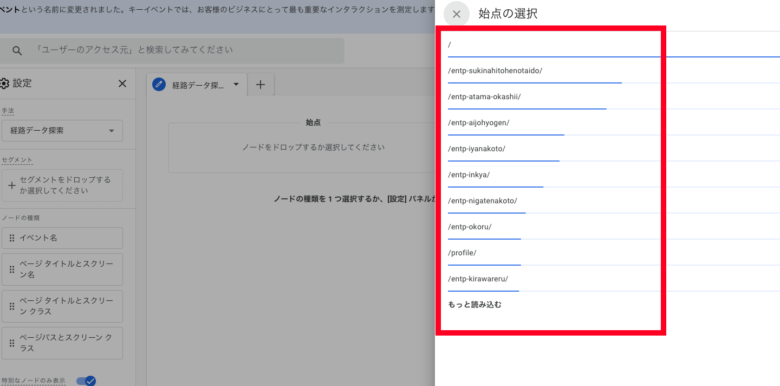
- 選択した記事からどの記事に遷移しているかがわかる
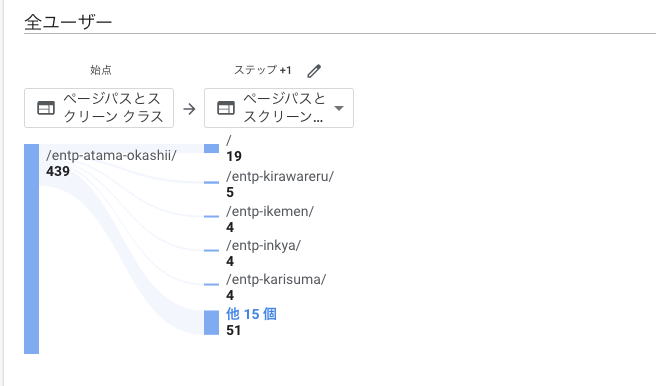
これにより、
飛ばしたい記事に読者がしっかり遷移しているかをチェックできる。
狙った結果になっていなければ、
- リンクを貼り直す
- 誘導の文言を変える
- 導線の位置を変更する
などの施策により、狙った導線で遷移するよう改善。
※さらにその先でどう遷移したかを知りたい場合は、
知りたいURLをクリックすればさらにその先も出てくる
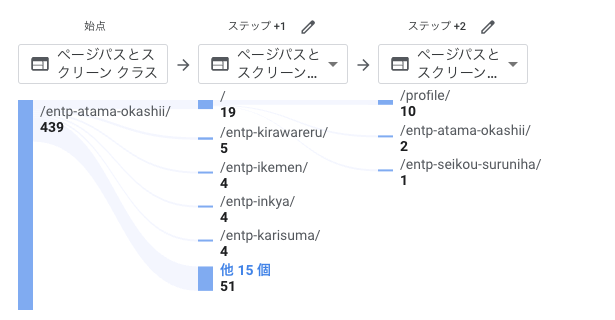
- 別の記事を見たい場合は、
再び「最初からやり直す」で同様の作業を行う
※一度ここまでの作業をやると、
次回以降は毎回やり直さなくても「探索」を選択した画面から選択すればOK